MiniToolのこの記事では、主にPCSX2 BIOSの基本情報、主要機能、ダウンロード、インストール、セットアップについて解説します。その上で、PS2 ISOファイルをPCSX2エミュレーターにロードする方法についても説明します。
PCSX2 BIOSとは
PS2 BIOSは、PlayStation 2のROMをPCで動作させるためのファイルです。つまり、PCSX2 BIOSは、コンピューターでPlayStation 2のゲームをプレイできるようにするものです。これにより、PlayStation 2本体を持っていなくても、PlayStation 2のゲームをプレイする環境を構築できます。
関連情報:
PCSX2 BIOSには、次のような特徴があります。
- ゲームコントロールのオプションを追加
- ゲームエンジンの変更と最適化
- ゲームのシミュレーション時における安定性を向上させる
- より多くのゲームを実行・シミュレート
- より優れたゲームを実行するための根本的な変更を行う
- フレームを通過する際の最適化
PS2 BIOSを使用するには、LinuxやmacOSなどのコンピューターにPCSX2エミュレーターをインストールしなければなりません。このときにPCSX2が必要となります。
Windows、Android、iOS、Linux、macOSに対応した無料でオープンソースのPS2エミュレーター「PCSX2」(別名: PS2)は、PlayStation 2のビデオゲームに幅広く対応し、高い互換性と優れた機能を備えています。MIPS CPUインタープリター、リコンパイラー、ハードウェアの状態とPS2システムメモリを管理するために使用される仮想マシンの組み合わせによって、PS2のハードウェアをエミュレートするように構築されています。
PCSX2を使用してコンピューターでPS2ゲームをプレイすることには、次のような追加機能と利点があります。
- カスタム解像度とアップスケーリング
- 共有可能な仮想メモリカード
- 状態を保存する
- パッチシステム
- 最高速度でロスレス画質を実現する内蔵レコーダー
PCSX2 BIOSダウンロード
PCSX2 BIOSをダウンロードする前に、まずPCSX2エミュレーターをダウンロードして下さい。こちらをクリックしてダウンロードし、インストールフォルダー内のpcsx2-1.4.0-setup.exeをダブルクリックします。その後、画面の指示に従ってインストール操作を完了して下さい。
PCSX2 BIOSをダウンロードするには、お使いのコンピューターが下記の最小システム要件を満たしていることを確認して下さい。スムーズに動作させるには、お使いのPCが推奨要件に達している必要があります。
最小条件:
- システム: Windows 7(またはそれ以降)、Linux、Ubuntu 18.04/Debianまたはそれ以降、Arch Linux、その他のディストロ(32ビットまたは64ビット)
- CPU: SSE2対応 (Pentium 4 以上、Athlon64 以上)、ハイパースレッディング機能付き物理コア2つ搭載
- GPU: Direct3D10対応、OpenGL 3.x対応、PassMark G3D Mark評価約3000(GeForce GTX 750)
- RAM: 4GB
推奨条件:
- システム: Windows 10(64ビット)、Ubuntu 19.04/Debianまたはそれ以降、Arch Linux、その他のディストロ(64ビット)
- CPU: AVX2対応、PassMarkシングルスレッド性能評価2100近辺以上、ハイパースレッディングの有無にかかわらず物理コア4つ搭載
- GPU: Direct3D11対応、OpenGL 4.5対応、PassMark G3D Mark評価約6000(GeForce GTX 1050)
- RAM: 8GB
以下の手順でPCSX2 BIOSをダウンロードして下さい。
ステップ1: こちらをクリックして、お使いのPCシステムのバージョンとアーキテクチャに合ったバージョンを選択します。
ステップ2: 「ダウンロード」ボタンをクリックしてプロセスを開始します。
ステップ3: ボタンをクリックするとPCSX2が自動的にダウンロードされるので、プロセスが完了するまでお待ち下さい。
PCSX2 BIOSセットアップ
PCSX2 エミュレーターとPCSX2 BIOSをダウンロードしたら、次の手順でPCSX2 BIOSのセットアッププロセスを行って下さい。
ステップ1: エミュレーターを起動します。初めての場合、言語を選択するよう指示されます。ここでは日本語を選択しています。
ステップ2: 次の画面ではプラグインを選択します。特に指定がなければ、デフォルトの設定のまま続行して下さい。
ステップ3: BIOSを選択します。
ステップ4: 「デフォルト設定を使う」のチェックを外し、「参照」をクリックします。
ステップ5: BIOSファイルを展開するフォルダーを選択します。すべてのBIOSが画面に表示されるので、お好みのものを選択して下さい。最新バージョンを選択することをおすすめします。
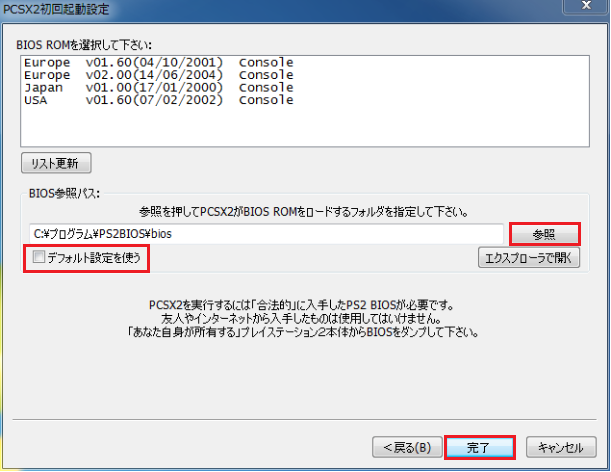
ステップ6: 「完了」をクリックして操作を完了します。
PCSX2エミュレーターでPS2 ISOファイルをロードする方法
コンピューターでPS2ゲームをプレイするには、PCSX2 BIOSセットアップに基づいてPS2ゲームのISOファイルをロードします。ゲームファイルがISOファイル形式でない場合は、ImgBurnなどのISO作成ソフトをダウンロード・インストールして、「ディスクからイメージファイルを作成」からソースドライブを選択し、「インポート」をクリックして変換します。
その後、以下の手順に従ってISOファイルをロードします。
ステップ1: コンピューターにゲームをダウンロードし、ZipファイルかISOファイルかを確認します。ISOの場合は、このまま続行して下さい。Zipファイルの場合は、まず展開します。
ステップ2: PCSX2エミュレーターのウィンドウで、CDVDタブに切り替え、「ISOセレクター」→「参照」を選択します。
ステップ3: ゲームファイルを展開した場合は、「システム」→「ISO起動 (急速)」をクリックします。
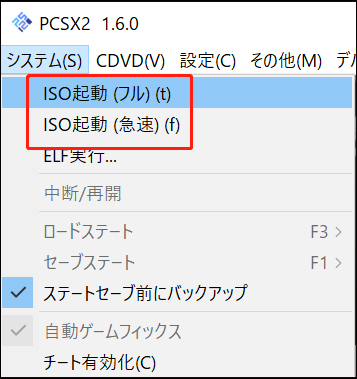
ステップ4: すると、自動的にゲームがロードされ、プレイできるようになります。
ご覧の通り、ISOファイルは便利なものです。PS2 ISOがあれば、PS2本体を持っていなくても、PS2ゲームをプレイできます。また、WindowsのISOファイルがあれば、システムをクリーンインストールできます。MiniTool Partition Wizardで作成したISOファイルを使い、MiniTool Recovery Environmentで起動することで、エラーの修正を行えます。
